Nikon Coolpix S5100 Black: 1 Чтобы удалить изображение,
1 Чтобы удалить изображение, : Nikon Coolpix S5100 Black
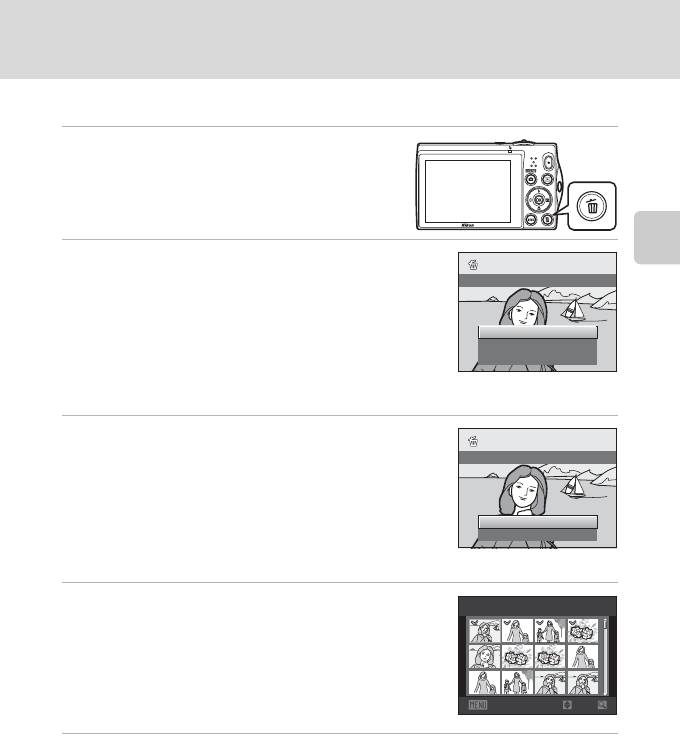
Шаг 4. Просмотр и удаление изображений
Удаление ненужных изображений
1 Чтобы удалить изображение,
отображаемое в данный момент на
мониторе, нажмите кнопку l.
Для выхода без удаления изображения нажмите кнопку
d
.
2
Нажмите кнопку мультиселектора
H
или
I
,
Съемка и просмотр снимков: режим A (Авто)
чтобы выбрать нужный способ удаления, а
Удалить
затем нажмите кнопку
k
.
Текущий снимок: удаляется только текущее
Текущий снимок
изображение или звуковая заметка (A 92).
Удалить в ыбр. снимки
Удалить выбр. снимки: можно выбрать и удалить
Все снимки
несколько изображений.
➝ «Работа с экраном Удалить выбр. снимки»
Все снимки: все снимки удалены.
3 Нажмите H или I, чтобы выбрать Да, а
затем нажмите кнопку k.
Удалить 1 снимок?
Восстановить удаленные изображения невозможно.
Для отмены нажмите H или I, чтобы выбрать Нет, а
затем нажмите кнопку k.
Да
Нет
Работа с экраном Удалить выбр. снимки
1
Нажмите кнопку мультиселектора
J
или
K
,
Удалить в ыбр. снимки
чтобы выбрать изображение для удаления, а
затем нажмите
H
для отображения
y
.
Чтобы отменить выбор, нажмите
I
для удаления значка
y
.
Поверните кнопку зуммирования (
A
4) в направлении
g
(
i
), чтобы
вернуться в режим полнокадрового просмотра, или в направлении
Назад
ON/OFF
f
(
h
) для отображения уменьшенных изображений.
2 Добавьте значок y ко всем требуемым изображениям, а затем
нажмите кнопку k для подтверждения выбора.
Будет отражено окно подтверждения. Следуйте инструкциям, отображаемым на мониторе.
B Примечания по удалению
•
Восстановить удаленные изображения невозможно. Перед удалением важные изображения можно передать на компьютер.
• Защищенные изображения удалить нельзя (A 88).
C Удаление последнего изображения, сделанного в режиме съемки
Чтобы удалить последнее изображение, нажмите кнопку l в режиме съемки.
29
Оглавление
- 1 Нажмите кнопку d.
- 1 Откройте крышку батарейного отсека/
- 1 Подготовьте сетевое зарядное устройство EH-
- 4 Включите сетевое зарядное устройство в
- 1 Для включения фотокамеры нажмите
- 5 Изменение даты и времени.
- 1 Убедитесь, что индикатор включения
- 1 Для включения фотокамеры нажмите
- 1 Подготовьте фотокамеру к съемке.
- 1 Нажмите спусковую кнопку
- 1 Чтобы удалить изображение,
- 1 Нажмите кнопку мультиселектора m
- 1 Нажмите кнопку мультиселектора n
- 1 Нажмите кнопку мультиселектора p
- 1 Нажмите кнопку мультиселектора o
- 1 Нажмите кнопку A в режиме
- 2 Перейдите к меню съемки (A 36),
- 1 Скомпонуйте кадр.
- 1 Нажмите кнопку A в режиме
- 1 Нажмите кнопку A в режиме
- 5 После завершения съемки нажмите кнопку
- 1 Нажмите кнопку A в режиме
- 1 Нажмите кнопку A в режиме
- 3 Нажмите спусковую кнопку затвора, чтобы
- 1 Нажмите кнопку c в режиме
- 1 Нажмите кнопку c в режиме
- 1 Нажмите кнопку c в режиме
- 1 Нажмите кнопку d в режиме просмотра.
- 5 Включает или выключает печать даты
- 1 Выберите мультиселектором Старт и
- 1 Нажмите кнопку мультиселектора J или
- 2 Выберите мультиселектором E Звуковая
- 1 Выберите мультиселектором назначение
- 1 Выберите нужное изображение в режиме
- 1 Выберите нужное изображение в режиме
- 2 Подправьте композицию копии.
- 1 Включите фотокамеру и переведите ее в
- 1 Нажмите кнопку d в режиме
- 1 Выключите фотокамеру. 2 Подключите фотокамеру к телевизору.
- 2 Убедитесь, что фотокамера выключена. 3 Подключите фотокамеру к компьютеру с помощью USB-кабеля,
- 4 Запустите функцию передачи изображений ViewNX 2 программы
- 1 Выключите фотокамеру.
- 1 С помощью мультиселектора выберите
- 6 Выберите Начать печать и нажмите
- 3 Выберите нужный размер бумаги и
- 5 Принтер приступит к печати.
- 1 Нажмите кнопку d.
- 1 Выберите мультиселектором Часовой
- 3 Нажмите кнопку K.






